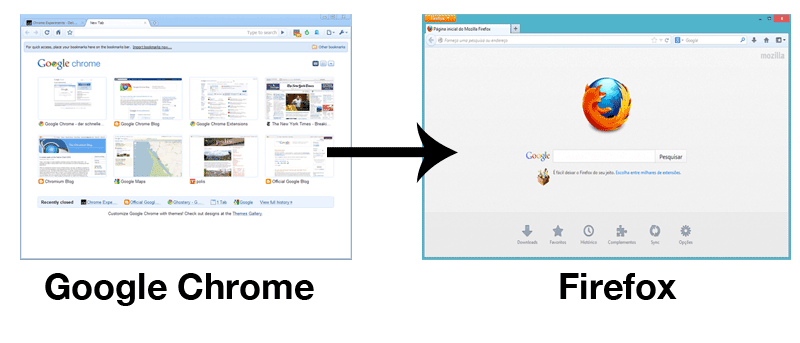Uso tanto Firefox como Chrome en todas mis computadoras. Firefox es para la navegación general y Chrome es para todas las cosas relacionadas con Google. Para tal uso, a menudo tengo que cambiar entre Firefox y Chrome, ya que algunas de las extensiones que uso son específicas de Firefox o Chrome. Aquí es donde extensiones como “Abrir URL en Chrome” (extensión de Firefox) y “Abrir URL en Firefox” (Extensión de Chrome) vienen muy bien. Te permiten abrir una URL de Firefox en Chrome y viceversa, para que puedas cambiar de navegador fácilmente. El único inconveniente es que si está utilizando una Mac, la extensión de Chrome no funciona. Esto significa que no podrá usar la extensión para abrir una URL actual en Firefox. Afortunadamente hay una solución. De hecho, existe un método más sencillo que no requiere la instalación de una extensión.
En este tutorial, le mostraré cómo puede abrir la URL actual de Chrome en Firefox con un atajo de teclado (tenga en cuenta que puede hacer lo mismo para Firefox).
La forma de hacerlo es crear un servicio con Automator que pueda tomar la URL actual en Chrome y abrirla en Firefox.
1. Abra Automator desde el Launchpad.
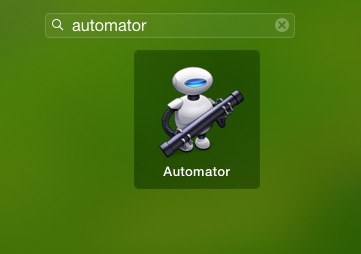
2. Seleccione «Servicio» en la pantalla de inicio de Automator.
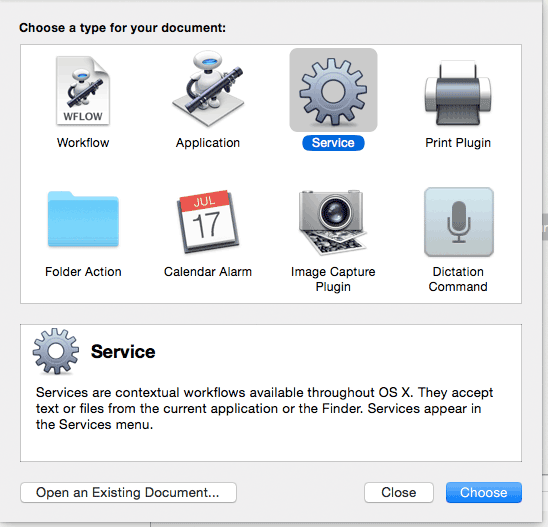
3. En el panel izquierdo, seleccione «Utilidades -> Ejecutar AppleScript» y arrástrelo al espacio de trabajo. En la parte superior del flujo de trabajo, cambie el «Texto» a «Sin entrada» y «cualquier aplicación» a «Google Chrome».
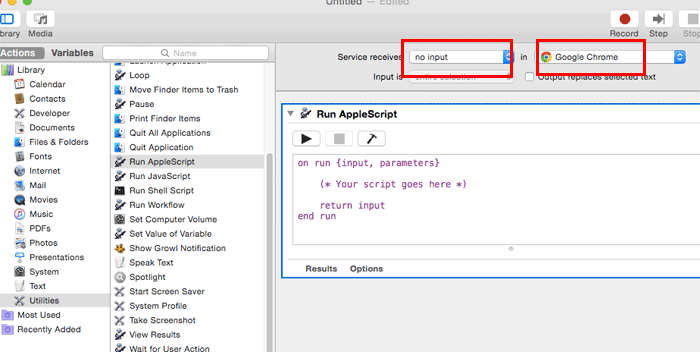
4. Pegue y reemplace el código en el AppleScript con el siguiente código:
tell application "System Events" if (exists process "Google Chrome") then tell application "Google Chrome" set urlChrome to get URL of active tab of first window end tell tell application "Firefox" open location urlChrome activate end tell end if end tell
Lo que hace este código es primero verificar si Google Chrome se está ejecutando. Si es así, tomará la URL de la pestaña activa y la cargará en Firefox. Si Google Chrome no se está ejecutando, este código no hará nada.
Ahora puede probarlo presionando el botón «Jugar».
4. Si funciona, debería ver la página web que cargó en Chrome en el navegador Firefox. De vuelta en Automator, guarde el servicio.
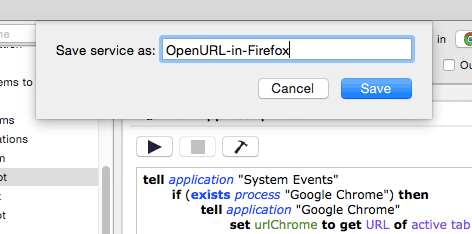
5. Lo último que debe hacer es asignar un atajo de teclado a esta aplicación. Abra «Preferencias del sistema» y vaya a «Teclado -> Accesos directos». En el panel izquierdo, seleccione «Servicios». Desplácese hacia abajo en la lista hasta que vea el servicio que creó anteriormente. Asigne un atajo de teclado para este servicio.
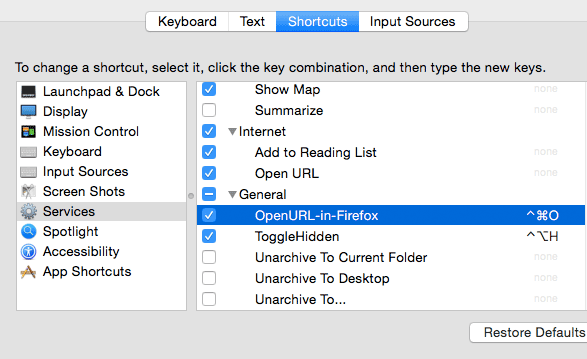
Eso es todo. Ahora, cuando esté en Google Chrome, puede presionar el atajo de teclado que configuró para abrir la URL actual en Firefox. Alternativamente, puede acceder a él desde el menú Servicio. Tenga en cuenta que este truco solo funcionará en Google Chrome, ya que el servicio es específico de Chrome. Sin embargo, puede modificar el código y cambiar todas las instancias de «Google Chrome» (o «Firefox) a otro navegador como «Safari» u «Opera» para que funcione con los diferentes navegadores.
Pruébelo y háganos saber si esto es útil para usted.